本文所分享的知识点是【如何解决已损坏WORD文件修复的方法】,欢迎您喜欢我爱IT技术网所分享的教程、知识、经验或攻略,下面是详细的讲解。
如何解决已损坏WORD文件修复的方法
第一步:找任意一个未损坏的文件打开word,在工具-选项-常规中,选中“打开时确认转换”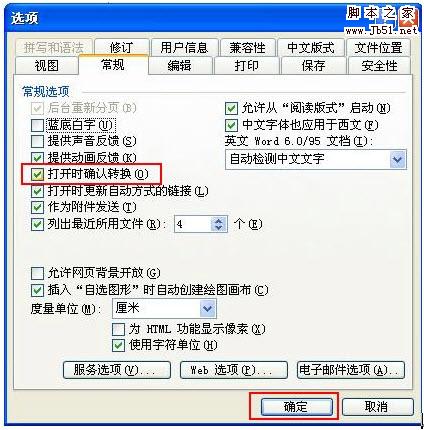
第二步:点击word软件左上角的 文件-打开,找到你损坏掉了的那个文件的路径,比方说我要恢复的是5.6.doc这个文件,那么用鼠标点击一下它,注意,是点击一下,不是双击。
然后你会发现右面红框里面有一个黑色的三角形。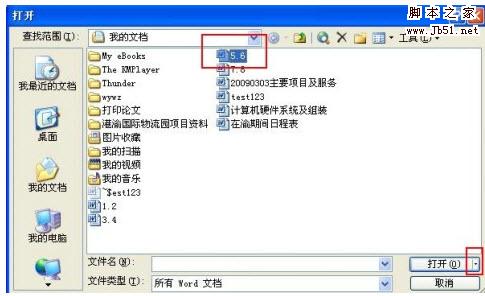
第三步:单击这个三角形,在弹出来的菜单里点“打开并修复”,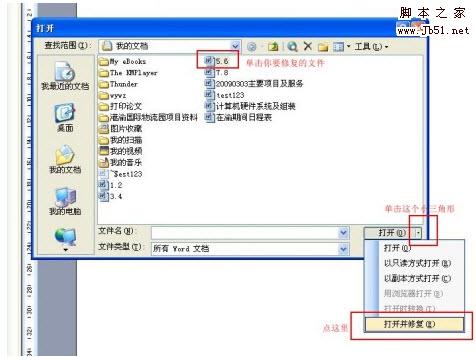
这个时侯你会发现让你心惊肉跳的欲生不成欲死不能的文件又活过来了!
!!!!!!!!
(在打开文件之后有个菜单,点关闭就是了,最好找一下有文件哪里出的问题,一般问题出在图表和宏上。)
关于如何解决已损坏WORD文件修复的方法的相关讨论如下:
相关问题:word文件损坏,怎么保存修复的文件
答:一、文档格式法 这种方法是将损坏的Word文档转换为另一种格式,然后再将它转换回Word文档格式。这是最简单和最彻底的文档恢复方法。所以如果遇到显示混乱的情况,推荐首先使用这种方法。步骤如下: 1.在Word中打开损坏的文档,选择“文件→另存为”... >>详细
相关问题:Word文件出现损坏提示,怎么修复?
答:1、将损坏的Word文档转换为另一种格式,然后再将它转换回Word文档格式。这是最简单和最彻底的文档恢复方法。所以如果遇到显示混乱的情况,推荐首先使用这种方法。步骤如下: 2.打开Word文档,依次在菜单栏单击【文件】——【另存为】。 3.在【另存... >>详细
相关问题:如何解决已损坏WORD文件修复的方法
答:第二步:点击word软件左上角的 文件-打开,找到你损坏掉了的那个文件的路径,比方说我要恢复的是5.6.doc这个文件,那么用鼠标点击一下它,注意,是点击一下,不是双击。 然后你会发现右面红框里面有一个黑色的三角形。 第三步:单击这个三角形,... >>详细
- 评论列表(网友评论仅供网友表达个人看法,并不表明本站同意其观点或证实其描述)
-
